
既然上节课我们说了键盘,那么作为强迫症晚期的老杨同学,没补这节鼠标的课,总觉得浑身难受。
但鼠标并不像其他电脑零件,有着明显的好坏之分。这篇文章主要跟大家讲的是购买一款鼠标,有哪些因素要考虑。

光电还是激光?
无论是光电还是激光,这都是鼠标的物理引擎。
相信接触电脑比较早的人,可能都会记得,以前的鼠标翻过来,中间有个小圆球。就是时不时还得扣出来清理的那种,这个是光电和激光的祖宗——机械鼠标。
由于使用滚球来确定鼠标移动距离,机械鼠标的这种物理结构让使用中滚球会沾染尘杂,影响使用,维护成本更高。
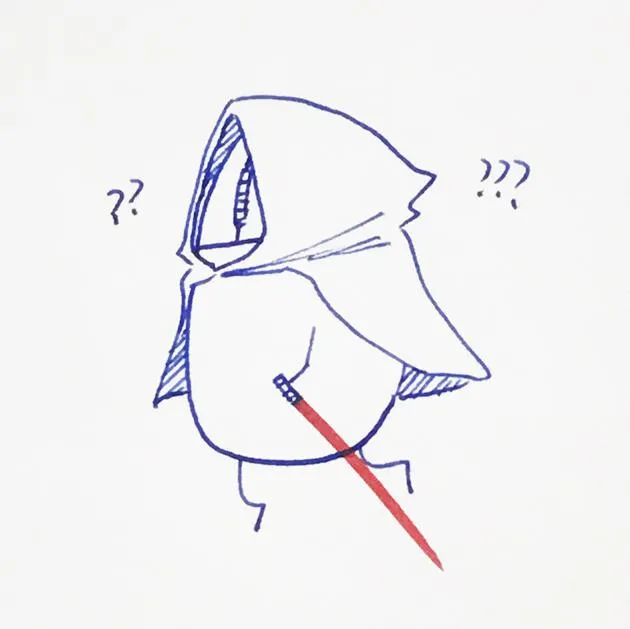
所以现在光电鼠取而代之便成为了主流。光电鼠标底部包含发射器和接收器,发射器发射光束、经由桌面反射由接收器识别。当接收器接到的光强度达到一定标准后,就可以识别成功、把定位信号传输到电脑中。
通过每秒几十次甚至几百次的测量,从而把相对连贯的鼠标行动路径反映到屏幕上。
大部分光电鼠标采用的均是红色LED灯作为光源,因为在可见光谱中,红色光的波长最长,它的穿透性也最强(也就是我们经常说的抗干扰性)。这也就是为什么现在买的大多数鼠标,底部都有个红灯。
市面上也存在蓝光LED鼠标,但原理和红光LED相同,只是可见光颜色不同。
上文提及,普通光电鼠标需要经过一个桌面反射的过程,这放在普通鼠标垫上是没什么问题的,但到了玻璃这种大部分光线直接穿透过去的材质上,基本就废了。
而激光鼠标原理类似,但发射的是激光,接收的是激光照射在物体表面所产生的干涉条纹而形成的光斑点,在玻璃上也是可以使用的。所以激光鼠标是普通光电鼠标的升级版。
二者在外观上最主要的区别,即底部接收器是否会发出可见光。但市面上还有红外线光源,实际上原理与普通光电鼠标相同,用的光源是肉眼不可见的红外线。红外线光电鼠标和激光鼠标不同,还是不能用在玻璃等材质上的。
微动是什么?
即在鼠标左右按键下面的元件,可以把它理解成开关,是一种内部采用金属簧片触发的部件。简单点说,就是按键里面那个轴。
鼠标微动是鼠标必不可少的一部分,众多鼠标微动中我们常见的有ormon(欧姆龙)、松下、zip、ttc、kailh(凯华)、huano(华诺)。
其中欧姆龙的产品应用最广,他们家微动又分为国产白点、国产灰点、日产白点、日产灰点以及日产红点等等。
但实际上鼠标按键的手感,受制于按压时按键材料形变阻力、微动的阻力,回弹时按键材料和微动的弹力。所以作为小白用户,不用太纠结这个微动。
DPI是什么?
上文提及,鼠标运动轨迹的识别,是通过快速连续发射接收光来记录位置。这个记录的速度我们叫它刷新率,它的单位是FPS,中文是每秒帧率。
而DPI指得是鼠标移动的物理距离和鼠标指针移动距离的转换制度,单位是DPI。DPI全称Dots Per Inch,也就是每秒寸数。
高分辨率的鼠标可以缩短手的移动距离,这对于多屏操作是非常有用的。但DPI过高又会带来鼠标定位不准难以控制的问题。
举个例子,DPI过低,打Dota时面对对面红血英雄,你手腕移动了好几次,也没点到敌方英雄上,结果人家跳刀跑路了。
而打CS的时候,DPI过高,你就很难瞄准敌人,然后在最右调整准星的时候,你已经被爆头了。
但是控制面板也是可以调节鼠标速度的,那么能不能把鼠标速度调高来代替高DPI的鼠标呢?不行。
再举个例子,100DPI的鼠标移动一寸,鼠标会从起始位置经过第一个点、第二个点最后达到第一百个点。而50DPI鼠标配合2倍速度,就变成了起始点经过第二个点、第四个点这么蹦着走到第100个点。
有线还是无线?
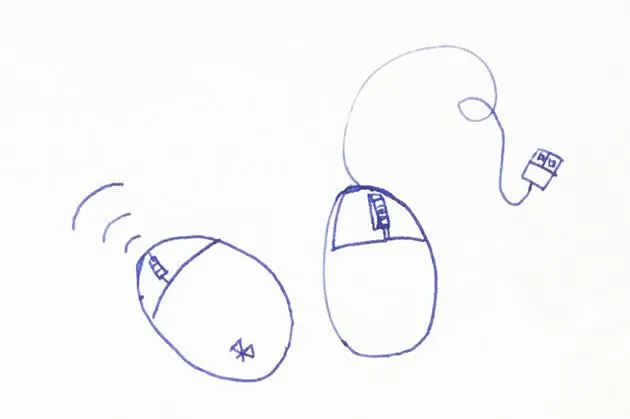
一般来说,中低端鼠标里,有线鼠标信号保真度更高,也就是稳定性更强。如果预算不足、又对鼠标的精度有一定要求,那么选择带线的就行了。
但仍然有人觉得多根线很碍事,因为鼠标动,线也就跟着动,恰巧你桌子上比较乱,这会儿就会更难受。
这时候其实我推荐你收拾下桌子,而不是换个无线鼠标。因为想老杨这种焦虑症患者,总会怕这玩意突然没电。
而无线鼠标的优势,主要在于外出携带方便。
无线鼠标,按照传输标准分为无线鼠标和蓝牙鼠标。二者的区别在于普通无线鼠标需要一个USB接收器,而蓝牙鼠标可以省一个USB接口。
磨砂还是抛光?
这里说的主要是鼠标表面材质。实际上除了上面两者之外,现在还有个类肤质的材质,可以说是比较细腻的磨砂。
总的来说,抛光鼠标适合手爱出汗的。类肤质和磨砂拿起来更舒服,但用时间长了鼠标按键上会打油,而且天朝这个环境,手上的汗液和鼠标上的尘土容易搓成球。
爬鼠还是捏鼠?
这是按照鼠标的形态来分的。大多数人接触的都是爬鼠,也就是使用时可以把整个手掌全部放在鼠标上面。
很多厂商推出的人体工程学设计实际上大多都是爬鼠鼠标。人体工程学的本质就是让工具的使用方式尽量适合人体自然形态,让使用工具的人在工作时,身体和精神不需要任何主动适应,从而尽量减少使用工具造成的疲劳。
对于爬鼠来说,根据人手大小、力道的不同对于不同形状、不同重量的鼠标的适应性也不同,有机会应该去线下店体验下。
但总的来说,分左右手的鼠标要比左右对称的手感更高。
而捏鼠在外观上,相对于爬鼠更小,屁股更扁,代表作就是苹果的Magic Mouse。这类鼠标的设计初衷就不是让你把手掌完全贴在鼠标上使用,而是拇指和中指无名指小指把鼠标捏紧来使用。
说捏鼠手感不好的,大都是没采用正确的使用体位。这类鼠标通常主打设计与便携,大多也都是无线鼠标。

工作还是游戏?
普通鼠标大概就是左键、右键和滚轮。游戏鼠标的区别主要在于更炫的颜色、更多的自定义按键、更好的人体工学设计以及可调节的DPI和高刷新率。
除了硬件,软件上同样有着较大的区别,游戏鼠标相对于普通鼠标更加注重驱动软件的使用以及调节,通常都会带有丰富实用的驱动,有的游戏鼠标还会对针对某款游戏推出专业的游戏插件。
而工作用鼠标功能就比较做了,除了高可调节DPI之外,往往还有额外的功能。
比如苹果的Magic Mouse,主打的是鼠标支持多点触控,通过多个手指、手势的配合可以在Mac平台上实现很多快捷操作;联想的ThinkPad X1支持PPT翻页遥控器功能;罗技的轨迹球鼠标,把原本的机械鼠标的滚球放在了拇指位置,满足对精确控制的支持。
总结
如果你从来不玩游戏,在家用电脑顶多是看个视频查查资料,那么选个最便宜的鼠标就行。
如果你偶尔玩玩游戏,那么100多的入门游戏鼠标也足矣了。
如果你每天游戏在4个小时以上,那么选择一款大牌游戏鼠标是个可以提升生活幸福感的事。
如果你经常出差,或者抱着PPT天天开会,那么支持PPT翻页功能的捏鼠是老杨的推荐。
如果你用MacBook,那么基本用不着鼠标,毕竟他们家触控板是业界良心。非要选的话,你忍心给性冷淡风的电脑配个杀马特的鼠标么?老老实实买Magic Mouse吧。
至于鼠标手感的问题,只是一个习惯的问题。习惯了人体工程学设计的鼠标,肯定用捏鼠会特别别扭。
但没人会为了失去的初恋一辈子不再找对象,新鼠标也早晚有用熟的一天。

